SPSS相关分析报告案例讲解要点
SPSS概览--大数据分析报告实例详解

第一章 SPSS概览--数据分析实例详解1.1 数据的输入和保存1.1.1 SPSS的界面1.1.2 定义变量1.1.3 输入数据1.1.4 保存数据1.2 数据的预分析1.2.1 数据的简单描述1.2.2 绘制直方图1.3 按题目要求进行统计分析1.4 保存和导出分析结果1.4.1 保存文件1.4.2 导出分析结果欢迎加入SPSS使用者的行列,首先祝贺你选择了权威统计软件中界面最为友好,使用最为方便的SPSS来完成自己的工作。
由于该软件极为易学易用(当然还至少要有不太高的英语水平),我们准备在课程安排上做一个新的尝试,即不急于介绍它的界面,而是先从一个数据分析实例入手:当你将这个例题做完,SPSS的基本使用方法也就已经被你掌握了。
从下一章开始,我们再详细介绍SPSS 各个模块的精确用法。
例1.1 某克山病区测得11例克山病患者与13名健康人的血磷值(mmol/L)如下, 问该地急性克山病患者与健康人的血磷值是否不同?患者: 0.84 1.05 1.20 1.20 1.39 1.53 1.67 1.80 1.87 2.07 2.11健康人: 0.54 0.64 0.64 0.75 0.76 0.81 1.16 1.20 1.34 1.35 1.48 1.56 1.87让我们把要做的事情理理顺:首先要做的肯定是打开计算机(废话),然后进入瘟98或瘟2000(还是废话,以下省去废话2万字),在进入SPSS后,具体工作流程如下:1.将数据输入SPSS,并存盘以防断电。
2.进行必要的预分析(分布图、均数标准差的描述等),以确定应采用的检验方法。
3.按题目要求进行统计分析。
4.保存和导出分析结果。
下面就按这几步依次讲解。
§1.1 数据的输入和保存1.1.1 SPSS的界面当打开SPSS后,展现在我们面前的界面如下:请将鼠标在上图中的各处停留,很快就会弹出相应部位的名称。
请注意窗口顶部显示为“SPSS for Windows Data Editor”,表明现在所看到的是SPSS的数据管理窗口。
SPSS典型相关分析案例

SPSS典型相关分析案例典型相关分析(Canonical Correlation Analysis,CCA)是一种统计方法,用于研究两组变量之间的相关性。
它可以帮助研究人员了解两组变量之间的关系,并提供有关这些关系的详细信息。
在SPSS中,可以使用典型相关分析来探索两个或多个变量之间的关系,并进一步理解这些变量如何相互影响。
下面我们将介绍一个典型相关分析的案例,以展示如何在SPSS中执行该分析。
案例背景:假设我们有一个医学研究数据集,包含30名患者的多个生物标记物和他们的疾病严重程度评分。
我们希望了解这些生物标记物与疾病严重程度之间的关系,并查看是否可以建立一个线性模型来预测疾病严重程度。
以下是执行这个案例的步骤:第1步:准备数据首先,我们需要准备数据,确保所有变量都是数值型。
在SPSS中,我们可以通过检查数据集的描述性统计信息或查看变量视图来做到这一点。
第2步:导入数据在SPSS中,我们可以通过选择菜单中的"File"选项,然后选择"Open"来导入数据集。
我们应该选择包含待分析数据的文件,并确保正确指定变量的类型。
第3步:执行典型相关分析要执行典型相关分析,我们可以选择菜单中的"Analyze"选项,然后选择"Canonical Correlation"。
在弹出的对话框中,我们应该选择我们希望研究的生物标记物变量和疾病严重程度评分变量。
然后,我们可以选择一些选项,如方差-协方差矩阵、相关矩阵和判别系数,并点击"OK"执行分析。
第4步:解释结果完成分析后,SPSS将提供几个输出表。
我们应该关注典型相关系数和标准化典型系数,以了解两组变量之间的关系。
我们可以使用这些系数来解释生物标记物如何与疾病严重程度相关联,并找到最重要的变量。
此外,我们还可以使用SPSS提供的其他统计结果来进一步解释模型的效果和预测能力。
SPSS统计分析实例讲解

SPSS统计分析实例讲解引言在社会科学研究和商业分析中,统计分析是一个重要的工具,可以帮助我们理解数据背后的规律和关系。
SPSS(Statistical Package for the Social Sciences)是一种常用的统计分析软件,具有强大的数据处理和分析功能。
本文将通过一个实例,介绍如何使用SPSS进行统计分析。
实例背景假设我们是一家快餐连锁店的运营经理,我们想了解不同分店的顾客满意度与相关因素之间的关系。
为了实现这个目标,我们收集了以下三个变量的数据:1.顾客满意度:用于评估顾客对快餐店的满意程度,以1-10的等级进行评分。
2.服务质量:用于评估不同分店提供的服务质量,以1-5的等级进行评分。
3.价格水平:用于评估不同分店的价格水平,以1-5的等级进行评分。
我们希望通过分析这些数据,了解不同分店的服务质量和价格水平对顾客满意度的影响。
数据分析步骤步骤一:载入数据首先,我们需要将收集到的数据导入SPSS软件进行分析。
打开SPSS软件,点击菜单栏中的文件(File),选择导入(Import),然后选择收集到的数据文件进行导入。
步骤二:数据清洗在进行数据分析之前,我们需要对数据进行清洗,以确保数据的准确性和一致性。
一般来说,数据清洗包括以下几个方面的处理:•去除缺失值:检查数据中是否存在缺失值,如果有,可以删除含有缺失值的观测样本或者使用合适的方法进行填补。
•标准化变量:如果不同变量的测量单位和量级存在差异,可以对变量进行标准化处理,使得它们具有可比性。
•检查异常值:检查数据中是否存在异常值,如果有,可以进行修正或者删除。
•数据转换:对于非正态分布的变量,可以进行对数变换或者其他适当的转换,以满足统计分析的前提条件。
步骤三:描述性统计分析描述性统计分析是对数据的整体情况进行概括和描述的统计方法。
通过描述性统计分析,我们可以了解数据的中心趋势、离散程度和分布形态等。
在SPSS中,可以使用以下方法进行描述性统计分析:•平均值:计算变量的平均值,以反映数据的中心趋势。
《SPSS统计分析案例教程》第七章相关分析

变量选择和散 点图绘制
选择需要分析的变量和 绘制散点图时应该注意 变量的代表性和数据的 分布情况。
04
相关分析的应用
相关分析在社会科学研究中的应用
01
社会调查数据
相关分析可以用于研究社会现象之间的相互关系,例如人口统计学特
征与失业率之间的关系。
变量间关系
相关分析是研究变量间关系的一种方法,主要研究自变 量与因变量之间的线性关系,自变量与因变量之间的因 果关系等。
相关分析的目的
要点一
检验假设
要点二
预测
通过相关分析可以检验自变量与因变 量之间是否具有线性关系,从而验证 假设是否成立。
通过相关分析可以建立自变量与因变 量之间的线性回归模型,利用该模型 可以对未来数据进行预测,从而为决 策提供依据。
要点三
控制
通过相关分析可以了解自变量与因变 量之间的因果关系,从而对一些变量 进行控制,达到优化系统的目的。
相关分析的原理
计算相关系数
相关分析是通过计算相关系数来实现的,相关系数是描述两个变量之间线性关系强度和方 向的统计量,通常用r表示。
判断相关程度
相关系数的绝对值越接近于1,表明两个变量之间的线性关系越强;相关系数的绝对值越 接近于0,表明两个变量之间的线性关系越弱。
对数据要求较高
相关分析对数据的要求较高,需要满足线性相关、正态分布、独立同分布等假设。如果数据不满足这些假设,相关分析的 结果可能不准确。
相关分析局限性的解决方法
补充实验和准实验研 究
通过实验或准实验的方式,可以确定 变量之间的因果关系,从而弥补相关 分析的不足。例如,通过随机对照实 验可以确定某种药物对降低血压是否 具有显著效果。
用SPSS进行相关分析的典型案例

数据预处理
缺失值处理
对于缺失值,可以采用删除缺失样本、均值插补、多重插补等方法进行处理。在本案例中,由于缺失值较少,采用删 除缺失样本的方法进行处理。
异常值处理
对于异常值,可以采用箱线图、散点图等方法进行识别和处理。在本案例中,通过箱线图发现存在少数极端异常值, 采用删除异常样本的方法进行处理。
数据标准化
06
典型案例三:经济学领域 应用
案例背景介绍
研究目的
探讨某国经济增长与失业率之间的关系 。
VS
数据来源
采用某国统计局发布的年度经济数据,包 括GDP增长率、失业率等指标。
SPSS操作步骤详解
1. 数据导入与整理 将原始数据导入SPSS软件。 对数据进行清洗和整理,确保数据质量和准确性。
SPSS操作步骤详解
显著性检验
观察相关系数旁边的显著性水平 (p值),判断相关关系是否具有 统计显著性。通常情况下,p值小 于0.05被认为具有统计显著性。
结果讨论
结合相关系数和显著性检验结果 ,讨论社会经济地位与心理健康 之间的关系。例如,可以探讨不 同教育水平或职业对心理健康的 影响,以及这种关系在不同人群 中的差异。
关注SPSS输出的显著性检验结果。如 果P值小于设定的显著性水平(如 0.05),则认为药物剂量与症状改善 程度之间的相关性是显著的,即两变 量之间存在统计学意义的关联。
结合专业背景和实际情境,对结果进 行解释和讨论。例如,如果药物剂量 与症状改善程度呈正相关且相关性显 著,可以认为增加药物剂量有助于改 善患者症状。同时,需要注意结果的 局限性和可能的影响因素,以便为医 学实践提供有价值的参考信息。
提出政策建议或未来研究方向,以促进经济增长和降 低失业率。
SPSS典型相关分析及结果解释
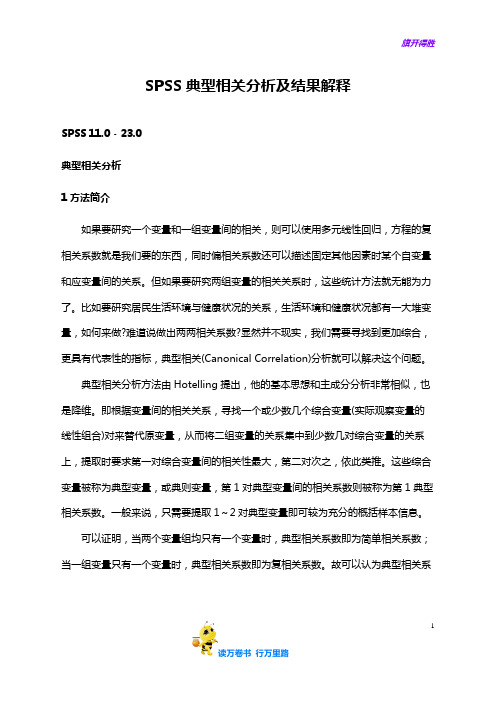
SPSS典型相关分析及结果解释SPSS 11.0 - 23.0典型相关分析1方法简介如果要研究一个变量和一组变量间的相关,则可以使用多元线性回归,方程的复相关系数就是我们要的东西,同时偏相关系数还可以描述固定其他因素时某个自变量和应变量间的关系。
但如果要研究两组变量的相关关系时,这些统计方法就无能为力了。
比如要研究居民生活环境与健康状况的关系,生活环境和健康状况都有一大堆变量,如何来做?难道说做出两两相关系数?显然并不现实,我们需要寻找到更加综合,更具有代表性的指标,典型相关(Canonical Correlation)分析就可以解决这个问题。
典型相关分析方法由Hotelling提出,他的基本思想和主成分分析非常相似,也是降维。
即根据变量间的相关关系,寻找一个或少数几个综合变量(实际观察变量的线性组合)对来替代原变量,从而将二组变量的关系集中到少数几对综合变量的关系上,提取时要求第一对综合变量间的相关性最大,第二对次之,依此类推。
这些综合变量被称为典型变量,或典则变量,第1对典型变量间的相关系数则被称为第1典型相关系数。
一般来说,只需要提取1~2对典型变量即可较为充分的概括样本信息。
可以证明,当两个变量组均只有一个变量时,典型相关系数即为简单相关系数;当一组变量只有一个变量时,典型相关系数即为复相关系数。
故可以认为典型相关系1数是简单相关系数、复相关系数的推广,或者说简单相关系数、复相关系数是典型相关系数的特例。
2引例及语法说明在SPSS中可以有两种方法来拟合典型相关分析,第一种是采用Manova过程来拟合,第二种是采用专门提供的宏程序来拟合,第二种方法在使用上非常简单,而输出的结果又非常详细,因此这里只对它进行介绍。
该程序名为Canonical correlation.sps,就放在SPSS的安装路径之中,调用方式如下:INCLUDE 'SPSS所在路径\Canonical correlation.sps'.CANCORR SET1=第一组变量的列表/SET2=第二组变量的列表.在程序中首先应当使用include命令读入典型相关分析的宏程序,然后使用cancorr名称调用,注意最后的“.”表示整个语句结束,不能遗漏。
spss案例分析报告

spss案例分析报告一、引言在本次报告中,将使用SPSS软件进行案例分析,对某一具体问题进行统计分析和数据可视化,以便对问题进行深入的了解和解释。
二、问题描述本次案例分析的问题是研究一个新产品在市场上的受欢迎程度与其价格、广告投入和消费者年龄之间的关系。
希望通过统计分析找出这些变量之间的关联,以便制定更好的市场策略。
三、数据收集与准备1. 数据收集从市场调研公司获取了500个有效问卷,并收集了新产品的价格、广告投入以及消费者的年龄等相关数据。
2. 数据清洗对数据进行了清洗和整理,包括去除缺失值、异常值的处理,使得数据集可用于后续的分析。
四、数据分析1. 描述性统计分析通过SPSS软件进行了描述性统计分析,包括对新产品价格、广告投入和消费者年龄的平均值、标准差、最小值和最大值等指标的计算。
2. 相关性分析利用SPSS软件进行了相关性分析,研究新产品受欢迎程度与价格、广告投入以及消费者年龄之间的关系。
结果显示价格与受欢迎程度之间存在较强的负相关,广告投入与受欢迎程度之间存在较强的正相关,而消费者年龄与受欢迎程度之间则没有明显的相关性。
3. 回归分析为了进一步探讨价格和广告投入对受欢迎程度的影响程度,进行了回归分析。
通过SPSS软件计算出了价格和广告投入对受欢迎程度的回归方程,并利用F检验和t检验对该方程的显著性进行了验证。
五、结果与讨论1. 描述性统计分析结果显示,新产品的平均价格为XXX元,标准差为XXX元,对消费者而言具有一定的价格竞争力。
广告投入的平均值为XXX万元,标准差为XXX万元,表明公司在产品推广方面投入了相对较高的资源。
而消费者的年龄平均值为XXX岁,标准差为XXX岁,消费者整体上比较年轻。
2. 相关性分析结果显示,新产品的价格与受欢迎程度之间存在较强的负相关,即价格越高,受欢迎程度越低;广告投入与受欢迎程度之间存在较强的正相关,即广告投入越高,受欢迎程度越高。
这表明在制定市场策略时,应考虑价格和广告投入对受欢迎程度的影响。
SPSS第十三讲相关性分析
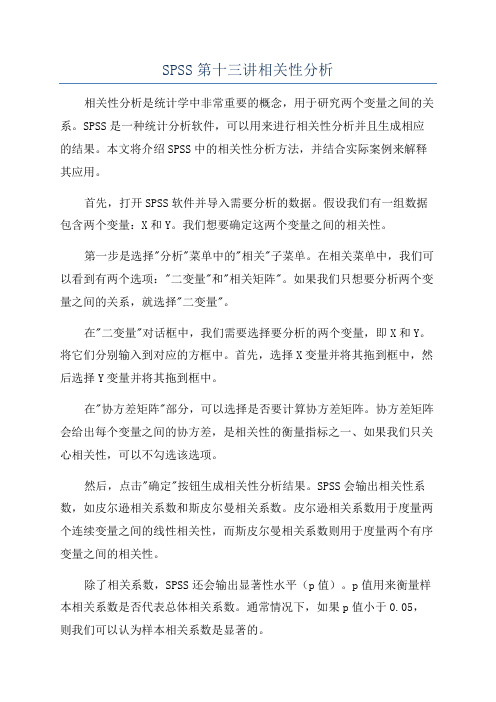
SPSS第十三讲相关性分析相关性分析是统计学中非常重要的概念,用于研究两个变量之间的关系。
SPSS是一种统计分析软件,可以用来进行相关性分析并且生成相应的结果。
本文将介绍SPSS中的相关性分析方法,并结合实际案例来解释其应用。
首先,打开SPSS软件并导入需要分析的数据。
假设我们有一组数据包含两个变量:X和Y。
我们想要确定这两个变量之间的相关性。
第一步是选择"分析"菜单中的"相关"子菜单。
在相关菜单中,我们可以看到有两个选项:"二变量"和"相关矩阵"。
如果我们只想要分析两个变量之间的关系,就选择"二变量"。
在"二变量"对话框中,我们需要选择要分析的两个变量,即X和Y。
将它们分别输入到对应的方框中。
首先,选择X变量并将其拖到框中,然后选择Y变量并将其拖到框中。
在"协方差矩阵"部分,可以选择是否要计算协方差矩阵。
协方差矩阵会给出每个变量之间的协方差,是相关性的衡量指标之一、如果我们只关心相关性,可以不勾选该选项。
然后,点击"确定"按钮生成相关性分析结果。
SPSS会输出相关性系数,如皮尔逊相关系数和斯皮尔曼相关系数。
皮尔逊相关系数用于度量两个连续变量之间的线性相关性,而斯皮尔曼相关系数则用于度量两个有序变量之间的相关性。
除了相关系数,SPSS还会输出显著性水平(p值)。
p值用来衡量样本相关系数是否代表总体相关系数。
通常情况下,如果p值小于0.05,则我们可以认为样本相关系数是显著的。
接下来,我们将通过一个实际案例来说明相关性分析在SPSS中的应用。
假设我们想要研究体重和身高之间的相关性。
我们收集了100个人的身高和体重数据,现在想要分析这两个变量之间的关系。
首先,将身高数据输入到X变量中,将体重数据输入到Y变量中。
然后,在"协方差矩阵"部分不勾选选项,因为我们只关心相关性。
- 1、下载文档前请自行甄别文档内容的完整性,平台不提供额外的编辑、内容补充、找答案等附加服务。
- 2、"仅部分预览"的文档,不可在线预览部分如存在完整性等问题,可反馈申请退款(可完整预览的文档不适用该条件!)。
- 3、如文档侵犯您的权益,请联系客服反馈,我们会尽快为您处理(人工客服工作时间:9:00-18:30)。
相关分析一、两个变量得相关分析:Bivariate1.相关系数得含义相关分析就是研究变量间密切程度得一种常用统计方法。
相关系数就是描述相关关系强弱程度与方向得统计量,通常用r表示。
①相关系数得取值范围在-1与+1之间,即:–1≤r≤1。
②计算结果,若r为正,则表明两变量为正相关;若r为负,则表明两变量为负相关。
③相关系数r得数值越接近于1(–1或+1),表示相关系数越强;越接近于0,表示相关系数越弱。
如果r=1或–1,则表示两个现象完全直线性相关。
如果=0,则表示两个现象完全不相关(不就是直线相关)。
④,称为微弱相关、,称为低度相关、,称为显著(中度)相关、,称为高度相关⑤r值很小,说明X与Y之间没有线性相关关系,但并不意味着X与Y之间没有其它关系,如很强得非线性关系。
⑥直线相关系数一般只适用与测定变量间得线性相关关系,若要衡量非线性相关时,一般应采用相关指数R。
2.常用得简单相关系数(1)皮尔逊(Pearson)相关系数皮尔逊相关系数亦称积矩相关系数,1890年由英国统计学家卡尔•皮尔逊提出。
定距变量之间得相关关系测量常用Pearson系数法。
计算公式如下:(1)(1)式就是样本得相关系数。
计算皮尔逊相关系数得数据要求:变量都就是服从正态分布,相互独立得连续数据;两个变量在散点图上有线性相关趋势;样本容量。
(2)斯皮尔曼(Spearman)等级相关系数Spearman相关系数又称秩相关系数,就是用来测度两个定序数据之间得线性相关程度得指标。
当两组变量值以等级次序表示时,可以用斯皮尔曼等级相关系数反映变量间得关系密切程度。
它就是根据数据得秩而不就是原始数据来计算相关系数得,其计算过程包括:对连续数据得排秩、对离散数据得排序,利用每对数据等级得差额及差额平方,通过公式计算得到相关系数。
其计算公式为:(2)(2)式中,为等级相关系数;为每对数据等级之差;为样本容量。
斯皮尔曼等级相关对数据条件得要求没有积差相关系数严格,只要两个变量得观测值就是成对得等级评定资料,或者就是由连续变量观测资料转化得到得等级资料,不论两个变量得总体分布形态、样本容量得大小如何,都可以用斯皮尔曼等级相关来进行研究。
(3)肯德尔(Kendall)等级相关系数肯德尔(Kendall)等级相关系数就是在考虑了结点(秩次相同)得条件下,测度两组定序数据或等级数据线性相关程度得指标。
它利用排序数据得秩,通过计算不一致数据对在总数据对中得比例,来反映变量间得线性关系得。
其计算公式如下:(3)(3)式中,就是肯德尔等级相关系数;就是不一致数据对数;为样本容量。
计算肯德尔等级相关系数得数据要求与计算斯皮尔曼等级相关系数得数据要求相同。
3.相关系数得显著性检验通常,我们用样本相关系数r作为总体相关系数ρ得估计值,而r仅说明样本数据得X与Y得相关程度。
有时候,由于样本数据太少或其它偶然因素,使得样本相关系数r值很大,而总体得X与Y并不存在真正得线性关系。
因而有必要通过样本资料来对X与Y之间就是否存在真正得线性相关进行检验,即检验总体相关系数ρ就是否为零(即原假设就是:总体中两个变量间得相关系数为0)。
SPSS得相关分析过程给出了该假设成立得概率(输出结果中得Sig、)。
样本简单相关系数得检验方法为:当原假设:,时,检验统计量为:(4)当原假设:,时,检验统计量为:(5)式中,为简单相关系数;为观测值个数(或样本容量)。
4.背景材料设有10个厂家,序号为1,2,…,10,各厂得投入成本记为,所得产出记为。
各厂家得投入与产出如表7-18-1所示,根据这些数据,可以认为投入与产出之间存在相关性吗?表 1 10个厂家得投入产出单位:万元厂家1 2 3 4 5 6 7 8 9 10投入产出20304060204030601030104020402050203030705.操作步骤5-1 绘制散点图得步骤(1)选择菜单命令“Graphs”→“Legacy Dialogs”→“Scatter/Do t”,打开Scatter/Dot对话框,如图1所示。
图1 选择散点图窗口(2)选择散点图类型。
SPSS提供了五种类型得散点图。
(3)根据所选择得散点图类型,单击“Define”按钮设置散点图。
不同类型得散点图得设置略有差别。
①简单散点图(Simple Scatter)简单散点图得设置窗口如图2所示。
图2 简单散点图得设置窗口从对话框左侧得变量列表中指定某个变量为散点图得纵坐标与横坐标,分别选入Y-Axis与X-Axis框中。
这两项就是必选项。
可以把作为分组得变量指定到Set Markers by框中,根据该变量取值得不同对同一个散点图中得各点标以不同得颜色(或形状)。
该项可以省略。
把标记变量指定到LabelCasesby框中,表示将标记变量得各变量值标记在散点图得旁边。
该项可以省略。
从左侧变量列表框中选择变量到Panelby框中作为分类变量,可以使该变量作为行(Rows)或列(Columns)将数据分成不同得组,便于比较。
该项可以省略。
选择Use Chart Specifications From选项,可以选择散点图得文件模板,单击“File”可以选择指定得文件。
单击“Title”按钮可以对散点图得标题进行设置,单击“Options”按钮可以对缺失值以及就是否显示数据得标注进行设置。
②重叠散点图(Overlay Scatter)重叠散点图能同时生成多对相关变量间统计关系得散点图,首先根据分类变量得不同取值对原始数据进行分类,然后对各分类数据做简单散点图。
重叠散点图得设置窗口如图7-18-3所示。
图3 重叠散点图得设置窗口从左侧框中选择一对变量进入Pairs框中,其中前一个为图得纵坐标变量(Y-Variable),后一个作为图得横轴变量(X-Variable),可以通过点击按钮进行横纵轴变量得调换。
其她设置与同简单散点图都相同。
③矩阵散点图(Matrix Scatter)矩阵散点图以方形矩阵得形式在多个坐标轴上分别显示多对变量间得统计关系。
矩阵散点图得关键就是弄清各矩阵单元中得横纵变量。
矩阵散点图得设置窗口如图4所示。
图4矩阵散点图得设置窗口把参与绘图得若干变量指定到MatrixVariables框中。
选择变量得先后顺序决定了矩阵对角线上变量得排列顺序。
其她设置也与简单散点图相同。
④三维散点图(3-D Scatter)三维散点图生成三个相关变量得三维散点图,由三个坐标轴对应变量得数据决定,它以立体图得形式展现三对变量间得统计关系。
设置窗口如图5所示。
图5 三维散点图设置窗口从左侧得变量列表中指定三个变量分别选入Y-Axis、X-Axis、Z-Axis框中。
其她设置均与简单散点图相同。
⑤单点散点图(Sample Dot)单点散点图生成单个变量得散点图,显示数值型变量得每一个观测值,这些值都堆积在X轴附近,由于没有指定Y轴,所以数据点得Y坐标没有特殊得含义。
设置窗口如图6所示。
图6 单点散点图设置窗口从左侧变量列表中选择一个变量选入X-Axis Variable框中。
其她设置与简单散点图相同。
5-2计算简单相关系数得操作步骤通过散点图可以初步判断变量就是否具有线性趋势。
对具有线性趋势得变量计算相应得简单相关系数得步骤如下:(1)选择菜单命令“Analyze”→“Correlate”→“Bivariate”,打开两变量相关分析得对话框,如图7所示。
图7 两变量相关分析窗口(2)选入需要进行相关分析得变量进入Variables框,至少需要选入两个,如选入“投入”、“产出”变量。
(3)在Correlation Coefficients复选框中选择需要计算得相关系数。
主要有:Pearson复选框:选择进行积距相关分析,即最常用得参数相关分析;Kendall'stau-b复选框:计算Kendall's等级相关系数;Spearman复选框:计算S pearman相关系数,即最常用得非参数相关分析(秩相关)。
(4)Test ofSignificance单选框用于确定就是进行相关系数得单侧(One-tailed)或双侧(Two-tailed)检验,系统默认双侧检验。
(5)Flag significantcorrelations用于确定就是否在结果中用星号标记有统计学意义得相关系数,一般选中。
此时P<0、05得系数值旁会标记一个星号,P<0、01得则标记两个星号。
(6)单击Options按钮,弹出Options对话框,选择需要计算得描述统计量与统计分析,如图8所示。
图8 两变量相关分析得Options子对话框在Statistics复选框中定义各变量输出得描述统计量。
Meansand standa rddeviations选项表示每个变量得样本均值与标准差;Cross-product deviations and covariances选项表示各对变量得离差平方与、样本方差、两变量得叉积离差以及协方差阵。
叉积离差为Pearson相关系数公式中得分子部分;协方差为叉积离差/(n-1)。
在Missing Values单选框中定义分析中对缺失值得处理方法,可以就是具体分析用到得两个变量有缺失值才去除该记录(Exclude cases pairwise),或只要该记录中进行相关分析得变量有缺失值(无论具体分析得两个变量就是否缺失),则在所有分析中均将该记录去除(Excludes caseslistwise)。
(7)单击“OK”按钮完成设置,提交运行。
6.结果解析根据背景资料,利用表1中得数据,建立SPSS数据文件,分别将变量投入、产出选入Variables框中,并在Options子对话框选中Meansand standard deviations选项与Cross-product deviations and covariances选项,其她选择默认。
结果如表2、表3所示。
6-1 表2为描述统计量,表3为相关分析结果。
从表3中可以瞧出皮尔逊相关系数为0、759,即投入与产出得相关系数为0、759,双侧检验得P值为0、011,明显小于0、05,拒绝二者不相关得原假设。
因此,我们可以得出结论:可以认为投入与产出之间存在正相关,当投入增加时,产出也会相应增加。
表2 描述统计量Descriptive Statistics6-2调用Bivariate过程命令时允许同时输入两个变量或两个以上变量,但系统输出得就是变量间两两相关得相关系数。
二、偏相关分析:Partial1.偏相关分析得含义在实际问题中,两变量得相关关系往往还要受到其她因素得影响,这些影响有时候会使相关分析得结果变得不那么可靠。
因此,引入了偏相关分析得方法。
偏相关分析,也称净相关分析,就是指在研究两个变量之间得线性相关关系时,将与这两个变量有联系得其她变量控制不变得统计方法。
